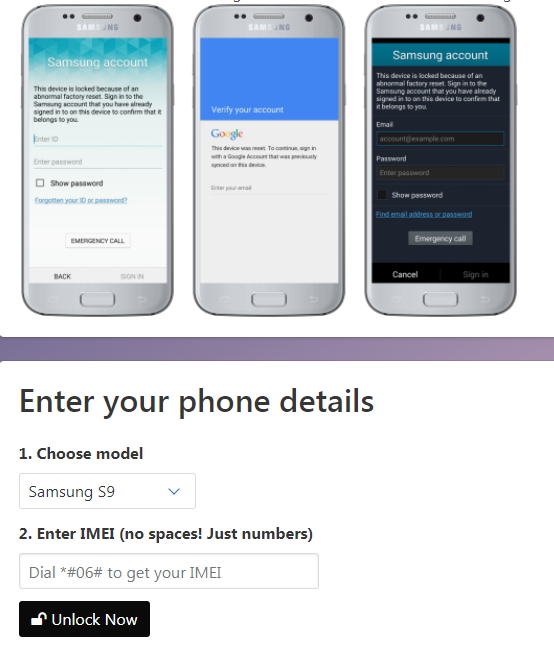مسجل في: جميع الحلول عن الهاتف
في كثير من الأحيان لا نرغب في تغذية تفاصيل الاتصال الخاصة بنا ، وخاصة رقم الهاتف الخاص بنا لإنشاء حساب Gmail. يخشى بعض الأشخاص من احتمال تعرضهم للاختراق والبعض الآخر غير مرتاح لمشاركة أرقام هواتفهم بسبب مشكلات الخصوصية. ثم تبدو المهمة مستحيلة لأنه في أي وقت سيُطلب منك تقديم رقم هاتفك مع تفاصيل أخرى لإعداد حسابك بنجاح.
ومع ذلك ، من الممكن تجاوز خطوة التحقق من هاتف Gmail أثناء إنشاء حساب Google الخاص بك. تعد الطرق المدرجة في هذه المقالة مفيدة جدًا لتجاوز التحقق من هاتف Gmail على جهاز الكمبيوتر الخاص بك وهاتف Android أيضًا. ستتعرف أيضًا على كيفية إنشاء حساب Gmail دون إعطاء رقم هاتفك الحقيقي.
يوصى باستخدام أدوات تجاوز FRP لتجاوز التحقق من حساب Google: إعادة تنشيط Samsung / إزالة قفل FRPService.
الجزء 1: قم بإنشاء حساب Gmail دون إعطاء رقم الهاتف الحقيقي
قد يبدو إنشاء حساب Gmail دون إعطاء رقم الهاتف الحقيقي مهمة مستحيلة لأن Google ستطالبك مرارًا وتكرارًا بإدخال رقم هاتفك وهذا أيضًا ، رقم حقيقي.
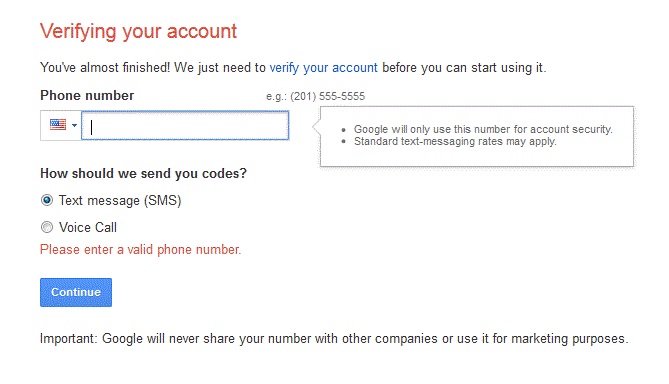
نعم ، ستتعرف Google على رقم الهاتف المزيف / غير الصحيح ويطلب منك على الفور التحقق منه.
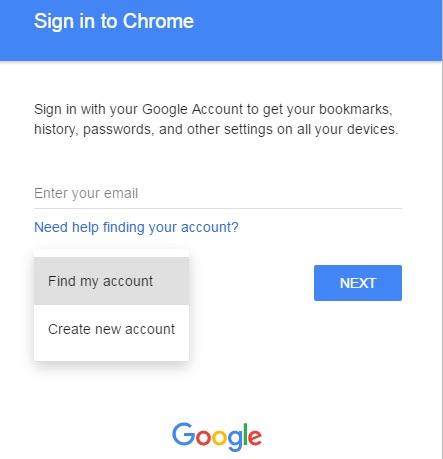
مع ذلك، BlueStucks player أحد هذه البرامج التي تساعد في تجاوز خطوة التحقق من هاتف Gmail على الكمبيوتر وتمكننا من إنشاء حساب بدون رقم هاتف حقيقي. يتطلب مساحة 2 جيجابايت على ذاكرة الوصول العشوائي ليعمل بشكل طبيعي وهو في حد ذاته محاكي 320 ميجا بايت ، مما يمنحك الشعور باستخدام Android أصلي على جهاز الكمبيوتر الخاص بك. يرجى ملاحظة أن تجنب خطوة التحقق من رقم الهاتف على هاتف ذكي يعمل بنظام Android ليس مهمة صعبة ، وبالتالي يمكن تخطيها بسهولة دون مساعدة من برامج الطرف الثالث.
لم يعد أحدث إصدار لمشغل BluStucks يدعم مثل هذه المهام ولكن هناك طرق أخرى يمكن أن تساعدك.
الجزء 2: كيفية تجاوز التحقق من هاتف Gmail على جهاز الكمبيوتر لمستخدمي الكمبيوتر
من السهل تجاوز التحقق من هاتف Gmail على جهاز الكمبيوتر. لا تستغرق العملية الكثير من وقتك وتنشئ حسابك بدون رقم هاتف حقيقي. اتبع التعليمات الواردة أدناه لإنشاء معرف Gmail وكلمة المرور بدون رقم هاتفك على الكمبيوتر.
قم بتشغيل Google Chrome على الكمبيوتر وانتظر حتى تفتح نافذته الرئيسية.
انتقل الآن إلى "الإعدادات" وحدد خيار "تسجيل الدخول إلى Chrome" كما هو موضح في لقطة الشاشة أدناه.
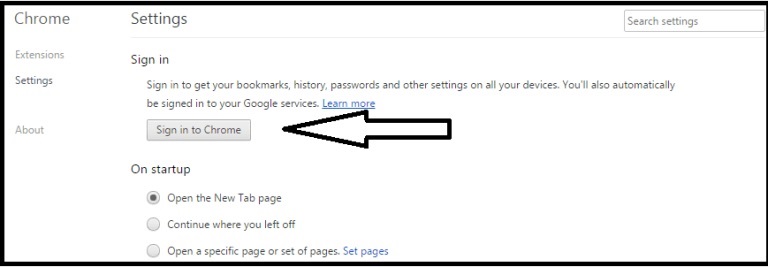
ملاحظة: إذا قمت بتسجيل الدخول بالفعل ، فلا تنس تسجيل الخروج أولاً.
سترى الآن نافذة "تسجيل الدخول إلى Chrome" تفتح على شاشة الكمبيوتر. هنا أنت مطالب بتحديد "المزيد" ثم اختيار "إنشاء حساب جديد".
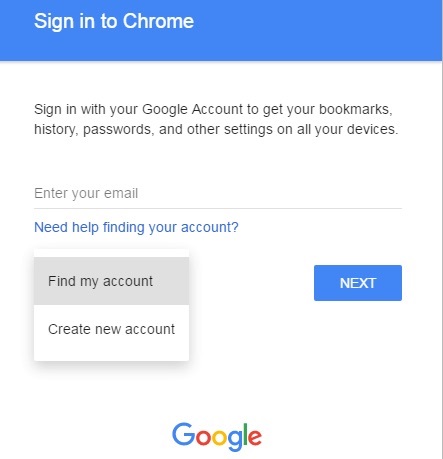
أخيرًا ، سيتم فتح صفحة التسجيل حيث يمكنك إدخال اسمك الكامل وتاريخ ميلادك وتفاصيل أخرى قبل النقر على "التالي".
اكتب الآن اسم مستخدم وكلمة مرور مناسبين. قم بتأكيد كلمة المرور إذا لزم الأمر ثم اضغط على "التالي".
لن ترى نافذة للتغذية في رقم الاتصال الخاص بك. هنا ، اضغط على "تخطي".
أخيرًا ، وافق على الشروط والأحكام من خلال النقر على مربع صغير وسيتم إنشاء حساب Gmail الخاص بك بدون رقم هاتف.
يمكنك أيضًا تجاوز التحقق من هاتف Gmail أثناء إعداد حساب لهاتف Android الخاص بك. تريد أن تعرف كيف؟ تابع القراءة!
الجزء 3: كيفية تجاوز التحقق من هاتف Gmail على هاتف Android لمستخدمي الهاتف
يستخدم الكثير منا الهواتف الذكية التي تعمل بنظام Android ويفضلون الاحتفاظ بحساب Gmail لعمل نسخة احتياطية من جميع بياناتنا عليه. إذا كنت تبحث عن طرق لتجاوز التحقق من هاتف Gmail على هاتفك ، فإليك ما تحتاجه. فيما يلي طريقتان ستساعدك:
1. عبر إعدادات Android
هذه الطريقة مناسبة لمستخدمي هواتف Android الذين يرغبون في إنشاء حساب ولكنهم يتجاوزون خطوة التحقق من هاتف Gmail. اتبع التعليمات خطوة بخطوة الواردة أدناه:
قم بزيارة "الإعدادات" على هاتف Android الخاص بك وانتقل لأسفل لتحديد "الحسابات" في خيار "عام".
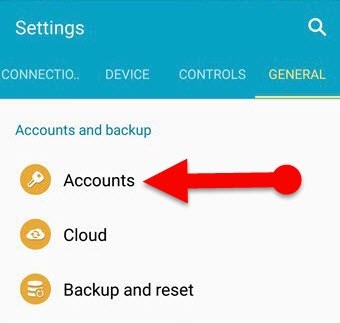
حدد الآن خيار "إضافة حساب" ومن القائمة التي تفتح أمامك ، اختر "حساب Google" وامض قدمًا.
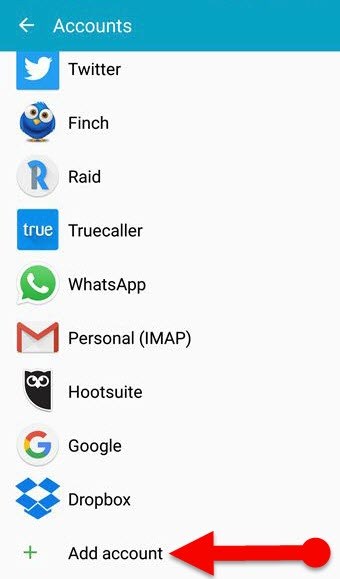
سترى الآن شاشة "إضافة حسابك". هنا أنت مطالب بتحديد "أو إنشاء حساب جديد".
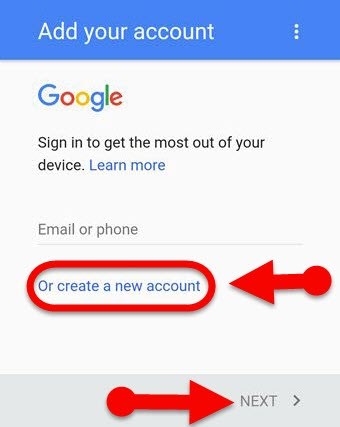
املأ التفاصيل الخاصة بك بشكل صحيح واضغط على "التالي" كما هو موضح في لقطة الشاشة أدناه.
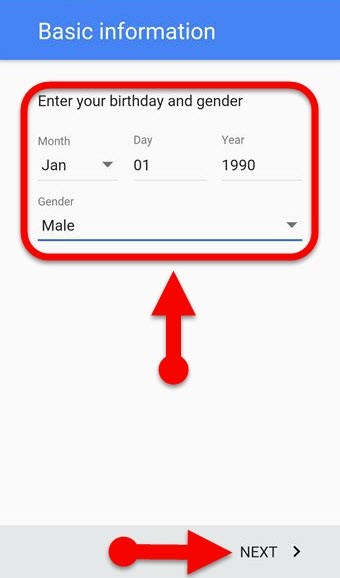
سيُطلب منك الآن كتابة اسم مستخدم مناسب لتسجيل الدخول في المستقبل. افعل ذلك واضغط على "التالي".
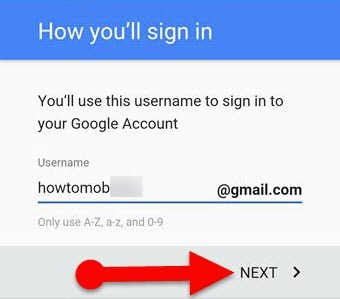
في هذه الخطوة ، سيُطلب منك إنشاء كلمة مرور قوية. اتبع التعليمات التي تظهر على الشاشة للقيام بذلك قبل الضغط على "التالي".
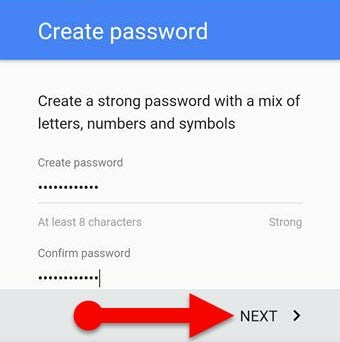
أخيرًا ، ستظهر شاشة "إضافة رقم الهاتف". هنا ، لا تدخل تفاصيل الاتصال الخاصة بك واضغط على "تخطي".
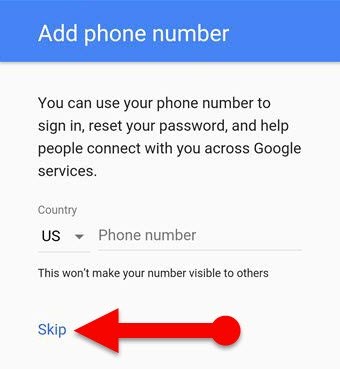
حدد "أوافق" في النافذة التالية التي تفتح أمامك لإنشاء معرف Gmail وكلمة المرور بنجاح بدون رقم هاتف.
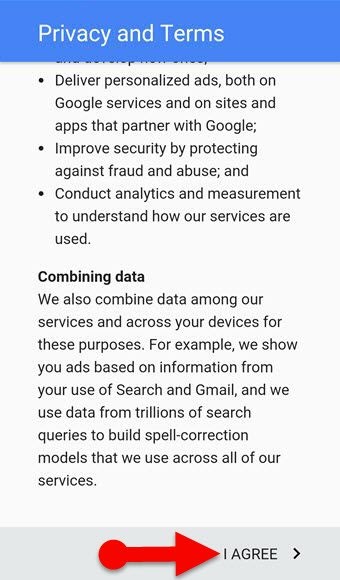
2. عبر صفحة تسجيل جوجل
يمكن أيضًا اعتبار هذه الطريقة على أنها تقنية لإيقاع Google عن طريق التغذية في تاريخ ميلاد غير صحيح. كل ما عليك فعله هو:
قم بزيارة صفحة ويب Google Sign Up على متصفح Chrome.
الآن قم بتغذية جميع التفاصيل الخاصة بك بدقة حتى تصل إلى حقل DOB.
هنا ، أرسل تاريخ ميلادك على أنه 15 عامًا أو أقل لإعطاء الانطباع بأنك أصغر من أن تمتلك هاتفًا.
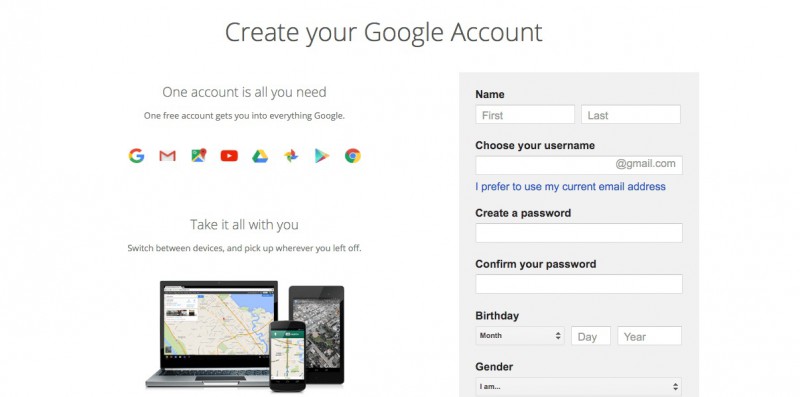
اضغط الآن على "الخطوة التالية" واتبع التعليمات التي تظهر على الشاشة لتعيين حسابك دون إدخال رقم هاتفك.
بسيط ، أليس كذلك؟ كانت هذه بعض الطرق لتجاوز التحقق من هاتف Gmail على جهاز الكمبيوتر الخاص بك وهاتف Android.
ليس من المستحيل إنشاء حساب Gmail بدون رقم هاتف. كل ما عليك القيام به هو اتباع الخطوات المذكورة أعلاه لتجاوز التحقق من هاتف Gmail وسيكون حساب Gmail الخاص بك جاهزًا في أي وقت من الأوقات. يرجى تذكر تسجيل معرف البريد الإلكتروني للاسترداد بعد إنشاء حساب دون التحقق من رقم الاتصال الخاص بك حتى لا تحصل على أي مطالبات للقيام بذلك في المستقبل. فما تنتظرون؟ ببساطة ، استخدم هذه النصائح لتجنب إرسال رقم هاتفك لمحاولة إنشاء معرف Gmail وكلمة مرور جديدين اليوم!
فك الأقفال
- 1 فك قفل هواتف Samsung
- 1.1 نسيت كلمة مرور Samsung
- 1.2 فك قفل Samsung
- 1.3 تجاوز قفل Samsung
- 1.4 مولدات أكواد لفك قفل Samsung مجاناً
- 1.5 كود لفك قفل Samsung
- 1.6 أكواد سرية لSamsung
- 1.7 رمز شخصي لفك قفل بطاقة Samsung
- 1.8 أكواد فك قفل Samsung مجانية
- 1.9 فك قفل سيم Samsung مجاناً
- 1.10 تطبيقات فك قفل سيم غالاكسي
- 1.11 فك قفل Samsung S5
- 1.12 فك قفل Galaxy S4
- 1.13 فك قفل Samsung S3
- 1.14 كود فك قفل Samsung S3
- 1.15 اختراق Samsung S3
- 1.16 فك قفل Samsung غالاكسي S3ٍ
- 1.17 فك قفل Samsung S2
- 1.18 فك قفل سيم Samsung S2
- 1.19 كود فك قفل Samsung s2 مجاناً
- 1.20 مولدات أكواد فك قفل Samsung
- 1.21 قفل بصمة أصابع Samsung
- 1.22 شاشة قفل Samsung
- 1.24 قفل تنشيط Samsung
- 1.25 فك قفل Samsung غالاكسي
- 1.26 كلمة مرور فك قفل Samsung
- 1.27 إعادة تعيين Samsung مقفل
- 1.28 قفل شاشة Samsung S8/S7/S6/S5
- 1.29 S6 مقفل ولا يمكن الوصول إليه
- 2. كلمة مرور/قفل LG
- 2.1 فك قفل هاتف LG
- 2.2 إعادة تعيين قفل LG
- 2.3 شاشة قفل LG
- 2.4 أدوات تجاوز كلمة مرور LG
- 2.5 رمز شخصي احتياطي لهاتف LG
- 2.6 كود إعادة تعيين شاشة قفل LG
- 2.7 تجاوز التحقق من غوغل
- 2.8 الوصول إلى LG مقفل
- 2.9 فك قفل LG بدون كلمة مرور
- 3. كلمة مرور/قفل Android
- 3.1 إشعارات شاشة القفل
- 3.2 قفل أندرويد الذكي
- 3.3 قفل النمط على أندرويد
- 3.4 تهكير كلمة مرور واي فاي أندرويد
- 3.5 إعادة تعيين كلمة مرور Gmail في Android
- 3.7 عرض كلمة مرور واي فاي
- 3.9 تعطيل شاشة القفل
- 3.10 تطبيقات قفل شاشة Android
- 3.12 تطبيقات فك قفل Samsung
- 3.13 فك قفل شاشة Android بدون حساب Google
- 3.14 البرامج المصغرة على شاشة Android
- 3.15 إعادة تعيين كلمة مرور Android
- 3.16 خلفية شاشة Android
- 3.17 فك قفل Android دون PIN
- 3.18 نسيت كلمة مرور شاشة Android
- 3.19 قفل بصمات الأصابع لAndroid
- 3.20 فك قفل هاتف أندرويد
- 3.21 إعدادات شاشة قفل Android
- 3.21 أداة فك قفل مودم هواوي
- 3.21 فك قفل بوتلودر هواوي
- 3.22 فك قفل Android بشاشة مكسورة
- 3.23 تجاوز قفل شاشة Android
- 3.24 إعادة تعيين هاتف Android مقفل
- 3.25 إزالة قفل النمط لAndroid
- 3.26 نسيت كلمة مرور هاتف Android
- 3.27 فك قفل نمط Android دون إعادة تعيين
- 3.28 شاشة قفل النمط
- 3.29 نسيت قفل النمط
- 3.30 شاشة قفل الإيماء
- 3.31 تطبيقات قفل ببصمة الأصابع
- 3.32 تجاوز قفل شاشة Android باستخدام مكالمات الطوارئ
- 3.33 إلغاء قفل مدير جهاز Android
- 3.34 تجاوز كلمة مرور Android بدون إعادة تعيين المصنع
- 3.35 سحب لفك قفل الشاشة
- 3.36 قفل التطبيقات ببصمة الاصابع